แก้ไข 'คุณต้องได้รับอนุญาตเพื่อดำเนินการนี้' ใน Windows
เผยแพร่แล้ว: 2018-03-20'อยากได้ความยิ่งใหญ่หยุดขออนุญาต'
ไม่ระบุชื่อ
การสูญเสียการควบคุมคอมพิวเตอร์ของคุณทำให้ท้อแท้อย่างไม่ต้องสงสัย พูดได้คำเดียวว่า ปัญหาดังกล่าวทำให้กิจวัตรประจำวันบนพีซีของคุณกลายเป็นฝันร้าย เนื่องจากคุณไม่สามารถใช้ไฟล์ โฟลเดอร์ หรือแอพของคุณ ดังนั้นจึงทำงานของคุณ ขออภัย คุณสามารถเรียกใช้ 'คุณต้องได้รับอนุญาตเพื่อดำเนินการนี้' ใน Windows 10, 8, 8.1 หรือ 7 โดยไม่มีเหตุผลชัดเจน ซึ่งหมายความว่าปัญหานี้อาจเกิดขึ้นจากสีน้ำเงินและทำให้ทุกสิ่งยุ่งเหยิง เนื่องจากคุณอยู่ในหน้านี้ เราคิดว่าเป็นกรณีของคุณ
ดังนั้น เราขอแนะนำให้คุณใช้คำแนะนำที่ละเอียดถี่ถ้วนเกี่ยวกับวิธีแก้ไข 'คุณต้องได้รับอนุญาตในการดำเนินการนี้ windows 8, 8.1, 7, 10':
1. ปิดโปรแกรมป้องกันไวรัสของบริษัทอื่น
ในการเริ่มต้น คุณควรปิดใช้งานโซลูชันการรักษาความปลอดภัยที่ไม่ใช่ของ Microsoft ชั่วคราว เนื่องจากอาจเป็นสาเหตุของปัญหา หากการดำเนินการดังกล่าวสามารถแก้ไขปัญหาของคุณได้ ให้รายงานไปยังผู้จำหน่ายของคุณหรือพิจารณาเปลี่ยนไปใช้ผลิตภัณฑ์ป้องกันไวรัสตัวอื่น
2. สแกนคอมพิวเตอร์ของคุณเพื่อหามัลแวร์
หากวิธีแรกไม่ได้ช่วยคุณ ก็ถึงเวลาตรวจสอบระบบของคุณเพื่อหามัลแวร์ โดยเฉพาะอย่างยิ่งหากคุณสามารถสังเกตอาการเหล่านี้ได้ นอกเหนือจากการแจ้งเตือน 'คุณต้องได้รับอนุญาตเพื่อดำเนินการนี้' ที่น่ารำคาญ
หากต้องการตรวจสอบว่าพีซีของคุณติดมัลแวร์หรือไม่ คุณสามารถใช้โปรแกรมป้องกันไวรัสหลักหรือโซลูชัน Windows Defender ในตัว
ในการใช้ Windows Defender ใน Windows 7 ให้ทำตามขั้นตอนเหล่านี้:
- ไปที่เมนูเริ่ม -> พิมพ์ 'Defender' (โดยไม่ใส่เครื่องหมายอัญประกาศ) ลงในช่องค้นหา
- เลือก Windows Defender จากรายการ -> เลือกตัวเลือกการสแกน
นี่คือวิธีที่คุณสามารถใช้ Windows Defender ใน Windows 8 (8.1):
- คลิกที่ปุ่มเริ่ม – > ไปที่ช่องค้นหา
- ป้อน 'Windows Defender' -> เลือก Windows Defender จากรายการ
- เปิด Windows Defender -> ไปที่ส่วนอัปเดต
- เลือกหน้าแรก -> นำทางไปยังตัวเลือกการสแกน
- เลือกแบบเต็ม -> เลือกสแกนเลย
ในการสแกนระบบของคุณด้วย Windows Defender ใน Win 10 ให้ทำดังต่อไปนี้:
- เปิดเมนู Start -> ไปที่ Settings -> Enter the Update & Security section
- ไปที่ Windows Defender -> เปิด Windows Defender -> เรียกใช้การสแกนระบบของคุณแบบเต็ม
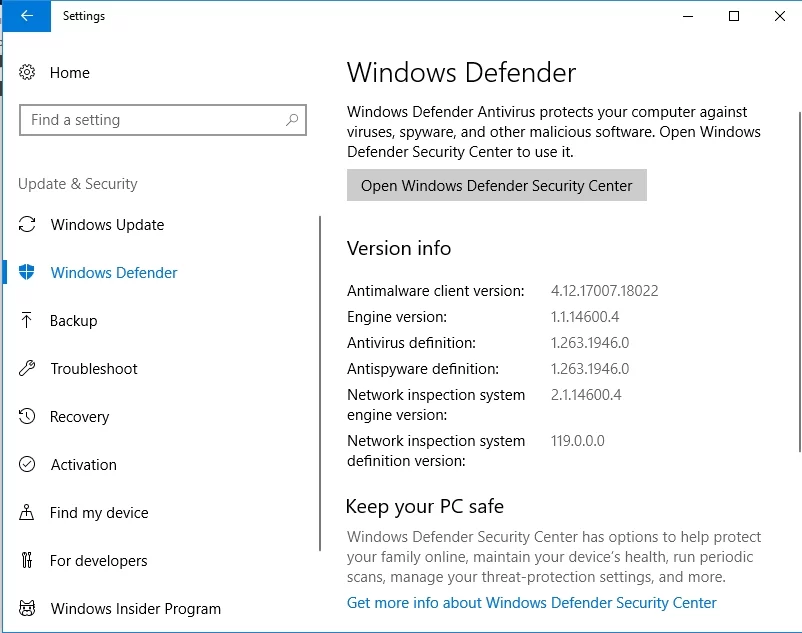
ในการแยกแยะปัญหามัลแวร์เมื่อแก้ไขความรำคาญ 'คุณต้องได้รับอนุญาตเพื่อดำเนินการนี้' คุณควรตรวจสอบให้แน่ใจว่าได้ตรวจสอบทุกซอกทุกมุมของระบบของคุณ เพื่อจุดประสงค์นี้ แอนตี้ไวรัสหลักของคุณต้องมีพันธมิตรที่เชื่อถือได้ซึ่งมันสามารถทำงานควบคู่กันได้ นั่นคือเหตุผลที่เราแนะนำให้คุณใช้ Auslogics Anti-Malware: เครื่องมือนี้จะตรวจจับและลบภัยคุกคามที่คุณไม่เคยรู้มาก่อน

ปกป้องพีซีจากภัยคุกคามด้วย Anti-Malware
ตรวจสอบพีซีของคุณเพื่อหามัลแวร์ที่แอนตี้ไวรัสของคุณอาจพลาด และรับการคุกคามออกอย่างปลอดภัยด้วย Auslogics Anti-Malware
3. รีบูทพีซีของคุณในเซฟโหมด
หากการสแกนป้องกันมัลแวร์ไม่สามารถแก้ปัญหาของคุณได้ ให้ลองรีบูตระบบปฏิบัติการของคุณในเซฟโหมด
ใน Windows 10 / Windows 8 (8.1) ให้ทำตามคำแนะนำด้านล่าง:
- คลิกที่ปุ่ม Start -> ไปที่ Power
- กดปุ่ม Shift ค้างไว้ -> ในขณะที่กดค้างไว้ ให้คลิก Reboot
- พีซีของคุณจะรีบูตเข้าสู่หน้าจอแก้ไขปัญหา
- แก้ไขปัญหา -> ตัวเลือกขั้นสูง
- การตั้งค่าเริ่มต้น -> เริ่มต้นใหม่
- พีซีของคุณจะรีบูต -> หลังจากรีสตาร์ทแล้ว ให้กด F4
- ตรวจสอบว่าคอมพิวเตอร์ของคุณใช้ได้ในขณะนี้
ในการเริ่ม Windows 7 ในเซฟโหมด ให้ทำตามขั้นตอนเหล่านี้:
- บันทึกงานของคุณและเลือกรีสตาร์ทพีซีของคุณ
- ขณะที่บูทเครื่อง ให้กด F8 (ก่อนหน้าจอโหลด Windows)
- เลือกเซฟโหมดและตรวจสอบว่าวิธีนี้ช่วยแก้ปัญหาของคุณหรือไม่
ทั้งหมดไม่มีประโยชน์? จากนั้นกดแก้ไขปัญหาของคุณ - คุณยังมีเคล็ดลับมากมาย
4. ตรวจสอบการอนุญาตความปลอดภัยของคุณ
หากปัญหา 'คุณต้องได้รับอนุญาตเพื่อดำเนินการนี้' ยังคงมีอยู่ ให้พิจารณาสิทธิ์ด้านความปลอดภัยของคุณอย่างละเอียดถี่ถ้วน ซึ่งอาจต้องมีการปรับเปลี่ยนบางอย่าง
นี่คือสิ่งที่คุณควรทำ:
- คลิกขวาที่ไฟล์ โฟลเดอร์ หรือแอพที่มีปัญหา -> เลือก Properties จากเมนู
- ไปที่แท็บความปลอดภัย -> ค้นหาบัญชีที่คุณต้องการตรวจสอบสิทธิ์ในส่วนชื่อกลุ่มหรือชื่อผู้ใช้ -> คลิกที่ปุ่มแก้ไข
- เลือกบัญชีที่เป็นปัญหา -> ไปที่ส่วนการอนุญาต
- ในคอลัมน์ อนุญาต ให้เลือก การควบคุมทั้งหมด -> คลิกที่ ใช้ -> คลิก ตกลง เพื่อบันทึกการเปลี่ยนแปลง
- ตรวจสอบว่าปัญหาของคุณได้รับการแก้ไขแล้วหรือไม่
5. เปลี่ยนความเป็นเจ้าของสำหรับรายการที่มีปัญหา
ไม่ประสบความสำเร็จอะไรเลย? จากนั้น ให้ลองเปลี่ยนความเป็นเจ้าของสำหรับรายการที่มีปัญหาการอนุญาต:
- คลิกขวาที่วัตถุที่ถูกบล็อกโดยข้อความ 'คุณต้องได้รับอนุญาตเพื่อดำเนินการนี้'
- เลือก Properties และไปที่แท็บ Security -> Click on the Advanced button
- ไปที่ส่วน Owner และคลิกที่ Change -> คุณจะเห็นหน้าต่าง Select User or Group
- ไปที่ช่อง Enter the object name to select และพิมพ์ Administrators หรือชื่อผู้ใช้ของคุณ -> คลิกที่ปุ่ม Check names -> OK
- ตรวจสอบแทนที่เจ้าของในคอนเทนเนอร์ย่อยและวัตถุ -> ใช้ -> ตกลง
อีกวิธีหนึ่งในการเป็นเจ้าของรายการที่มีปัญหาคือการใช้ Command Prompt:

- บนแป้นพิมพ์ ให้กดแป้นโลโก้ Windows และปุ่ม S พร้อมกันเพื่อเปิดช่องค้นหา -> พิมพ์ 'CMD' โดยไม่ต้องใส่เครื่องหมายคำพูด
- เลือก Command Prompt จากรายการตัวเลือกและคลิกขวาที่มัน -> เลือกเพื่อเรียกใช้ในฐานะผู้ดูแลระบบ -> ให้การยืนยันหรือข้อมูลประจำตัวของผู้ดูแลระบบหากถูกถาม
- พรอมต์คำสั่งที่ยกระดับจะเปิดขึ้น -> พิมพ์คำสั่งต่อไปนี้ (“path_to_folder” ควรเป็นเส้นทางจริงไปยังโฟลเดอร์ที่มีปัญหาของคุณ):
takeown /f “path_to_folder” /r /dy
icacls “path_to_folder” / ให้สิทธิ์ผู้ดูแลระบบ:F /T - ปิดพรอมต์คำสั่งและรีสตาร์ทพีซีของคุณ
- ตรวจสอบว่าเคล็ดลับนั้นแก้ปัญหาของคุณได้หรือไม่
6. เพิ่มบัญชีของคุณในกลุ่มผู้ดูแลระบบ
'คุณต้องได้รับอนุญาตเพื่อดำเนินการนี้' อาจเกิดจากการที่คุณไม่มีสิทธิ์ของผู้ดูแลระบบที่จำเป็น นี่คือวิธีการแก้ปัญหาโดยการเพิ่มบัญชีของคุณในกลุ่มผู้ดูแลระบบ:
ใน Windows 7:
- คลิกปุ่มเริ่ม -> ไปที่แผงควบคุม -> คลิกบัญชีผู้ใช้
- คลิกบัญชีผู้ใช้อีกครั้ง -> จากนั้นคลิกจัดการบัญชีผู้ใช้ -> ระบุการยืนยันหรือรหัสผ่านของคุณหากได้รับแจ้ง
- ไปที่แท็บผู้ใช้ -> นำทางไปยังผู้ใช้สำหรับคอมพิวเตอร์เครื่องนี้ ->เลือกบัญชีของคุณ -> คลิกคุณสมบัติ
- ย้ายไปที่แท็บสมาชิกกลุ่ม -> คลิกที่กลุ่มผู้ดูแลระบบ -> คลิกตกลง -> จากนั้นคลิกตกลงอีกครั้ง
ใน Windows 8 (8.1):
- กด Windows Key + X บนแป้นพิมพ์ -> เลือก Command Prompt (Admin)
- พิมพ์คำต่อไปนี้ลงในกล่องโต้ตอบของ Command Prompt:
net localgroup-> คุณจะเห็นรายการกลุ่มในพื้นที่ของคุณทั้งหมด - เรียกใช้คำสั่งต่อไปนี้:
net localgroup Administrators [username] /add(ตรวจสอบให้แน่ใจว่าได้แทนที่ [ชื่อผู้ใช้] ด้วยชื่อของบัญชีที่คุณต้องการเพิ่มในกลุ่มผู้ดูแลระบบของคุณ)
ใน Windows 10:
- กดปุ่มลัด Windows Key + X -> เลือก Computer Management
- ไปที่ Local Users and Groups -> Users
- ในบานหน้าต่างด้านซ้าย ค้นหาบัญชีของคุณแล้วดับเบิลคลิกที่มัน
- ไปที่แท็บสมาชิกของ -> คลิกที่ปุ่มเพิ่ม
- ไปที่ช่อง Enter the object names to select field
- ประเภทผู้ดูแลระบบ -> คลิกที่ตรวจสอบชื่อ -> ตกลง
- เลือกผู้ดูแลระบบ -> สมัคร -> ตกลง
รีสตาร์ทพีซีของคุณและตรวจสอบว่าคอมพิวเตอร์ของคุณใช้งานได้หรือไม่
7. ติดตั้งแอพที่ได้รับผลกระทบอีกครั้ง
หากแอปใดแอปหนึ่งของคุณมีปัญหาในการอนุญาต คุณอาจต้องติดตั้งใหม่
นี่คือวิธีที่คุณทำได้
ใน Win 10:
- ไปที่เมนู Start -> คลิกที่ Settings
- ไปที่ระบบ -> เลือกแอพและคุณสมบัติ
- ค้นหาแอพที่คุณต้องการถอนการติดตั้ง
- เลือกและคลิกถอนการติดตั้ง -> ยืนยันการกระทำของคุณหากได้รับแจ้ง
ใน Win 8/8.1:
- คลิกที่ไอคอนเริ่ม -> หน้าจอเริ่มจะเปิดขึ้น
- ค้นหาแอพที่คุณต้องการลบ -> คลิกขวาที่ไอคอน
- แถบเครื่องมือจะปรากฏขึ้นที่ด้านล่างของหน้าจอ -> เลือกถอนการติดตั้ง
- คุณจะถูกนำไปที่ส่วนโปรแกรมและคุณสมบัติ -> กดถอนการติดตั้ง
ในวิน 7:
- คลิกที่ไอคอน Windows -> คลิกที่แผงควบคุม
- ย้ายไปที่โปรแกรม -> คลิกที่ถอนการติดตั้งโปรแกรม
- ค้นหาโปรแกรมที่คุณต้องการถอนการติดตั้งและคลิกที่มัน
- คลิกถอนการติดตั้งและให้การยืนยันของคุณ
- จากนั้นติดตั้งแอปนี้อีกครั้งและตรวจสอบว่าคุณใช้งานได้หรือไม่
8. แก้ไขรีจิสทรีของระบบ
หากการแก้ไขทั้งหมดข้างต้นไม่สามารถช่วยคุณได้ เป็นไปได้ว่า Windows Registry ของคุณจะเสียหายหรือเสียหาย ไม่ว่าคุณจะชอบหรือไม่ก็ตาม คุณไม่สามารถคงไว้อย่างนั้นได้ ดังนั้นรีจิสทรีของคุณควรได้รับการซ่อมแซมโดยไม่ชักช้าอีกต่อไป อย่างไรก็ตาม คุณไม่ควรรีบเร่งแก้ไข เนื่องจากข้อผิดพลาดเพียงเล็กน้อยก็สามารถนำไปสู่หายนะได้ ดังนั้น เพื่อหลีกเลี่ยงไม่ให้ระบบของคุณเสียหายเกินกว่าจะซ่อมแซม ให้พิจารณาใช้เครื่องมือพิเศษที่สามารถทำงานได้โดยไม่ทำให้คอมพิวเตอร์ของคุณเสี่ยงต่อการยุ่งเหยิง ฟรี 100% Auslogics Registry Cleaner เป็นสิ่งที่แพทย์สั่ง: คุณสามารถคลายปัญหาเล็กน้อยและแก้ไขรีจิสทรีของคุณด้วยเครื่องมือที่ใช้งานง่ายและเชื่อถือได้นี้
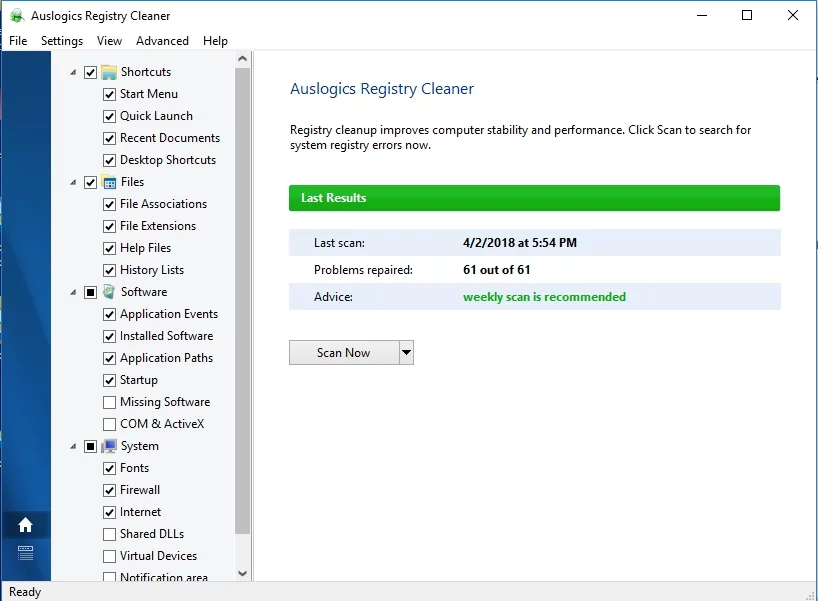
9. ล้างการติดตั้งระบบปฏิบัติการของคุณ
น่าเสียดาย ถ้าคุณมาไกลขนาดนี้ การติดตั้งระบบใหม่ทั้งหมดอาจเป็นตัวเลือกเดียวของคุณ โปรดทราบว่าการใช้วิธีนี้จะช่วยล้างไดรฟ์ของคุณทั้งหมด ดังนั้นตรวจสอบให้แน่ใจว่าไฟล์ส่วนตัวของคุณได้รับการสำรองข้อมูลอย่างเหมาะสม คุณสามารถใช้โซลูชันระบบคลาวด์ ฮาร์ดไดรฟ์ภายนอก หรือซอฟต์แวร์พิเศษ เช่น Auslogics BitReplica เพื่อป้องกันข้อมูลสูญหายอย่างถาวร คุณยังสามารถย้ายไฟล์ของคุณไปยังแล็ปท็อปเครื่องอื่นได้ คุณเลือกได้ หลังจากรักษาความปลอดภัยข้อมูลของคุณแล้ว ให้ดำเนินการตามคำแนะนำด้านล่าง
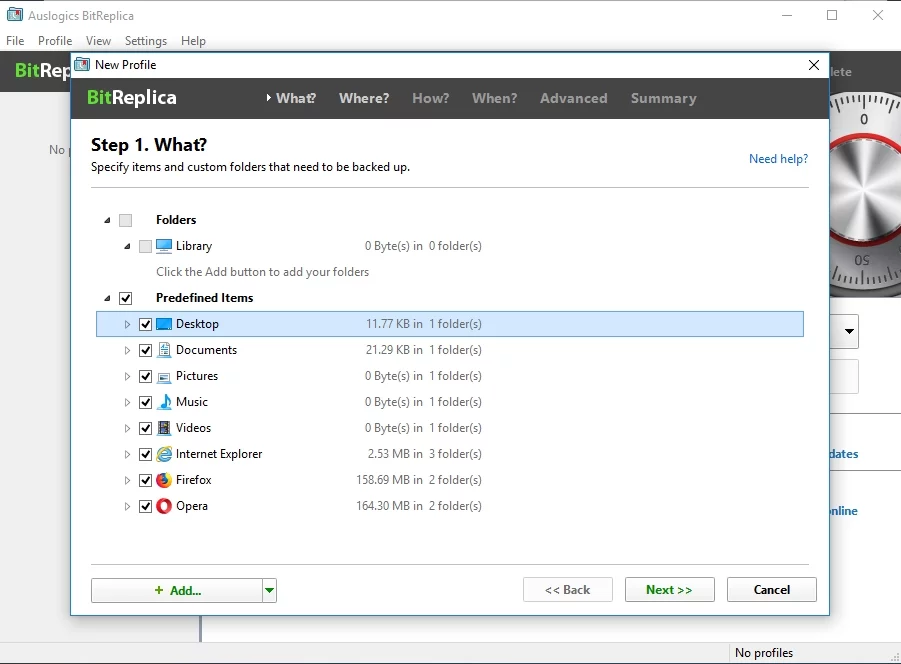
ดังนั้น หากพีซีของคุณใช้ Windows 10 ให้ทำตามขั้นตอนเหล่านี้:
- เปิดเมนู Start ของคุณและคลิกที่เฟืองการตั้งค่า
- ไปที่ Update & security แล้วเลือก Reset this PC
- เริ่มต้น -> ลบทุกอย่าง
หากคุณต้องการล้างการติดตั้ง Windows 7, 8 หรือ 8.1 คุณจะต้องใช้สื่อการติดตั้งพิเศษในการบูต คุณสามารถสร้างมันเองหรือซื้อมัน
หวังว่าจะไม่มีรายการใดในพีซีของคุณดัง "คุณต้องได้รับอนุญาตให้ดำเนินการนี้" อีกต่อไป
เคล็ดลับของเรามีประโยชน์หรือไม่? คุณมีอะไรเพิ่มเติมเกี่ยวกับปัญหาที่เป็นปัญหาหรือไม่
เรารอคอยความคิดเห็นของคุณ!
